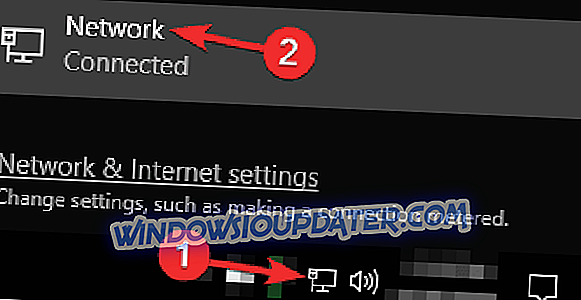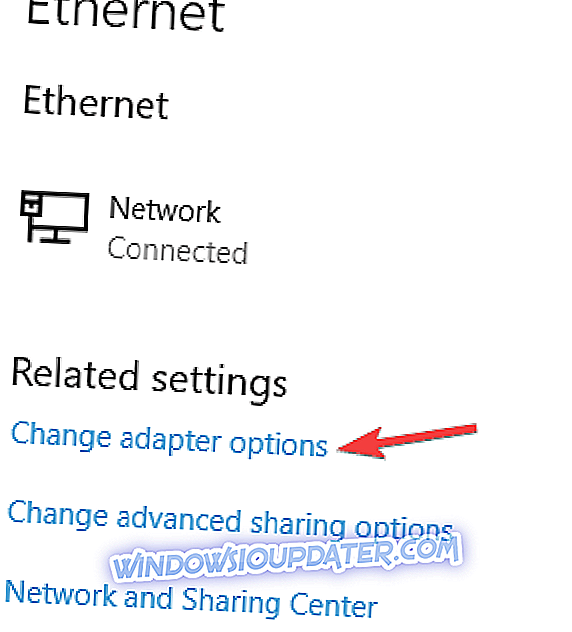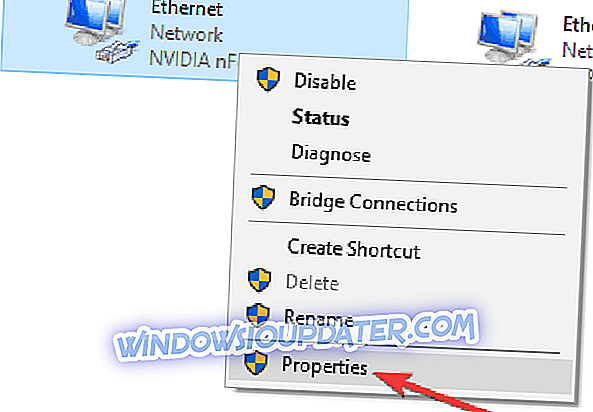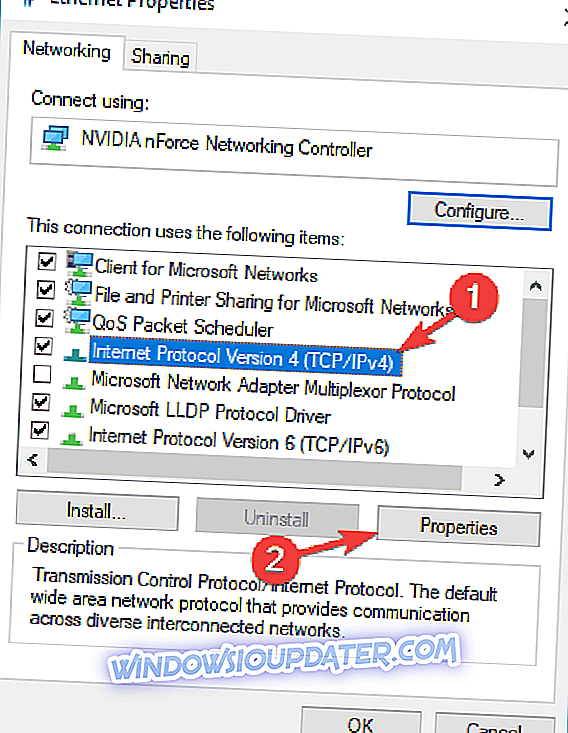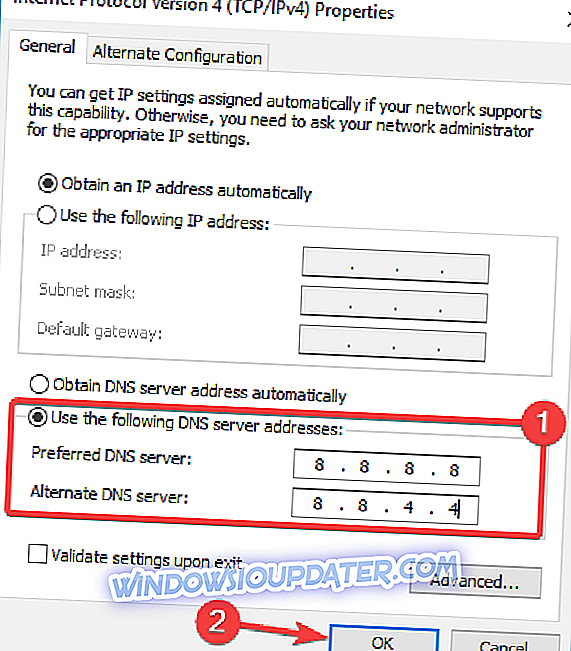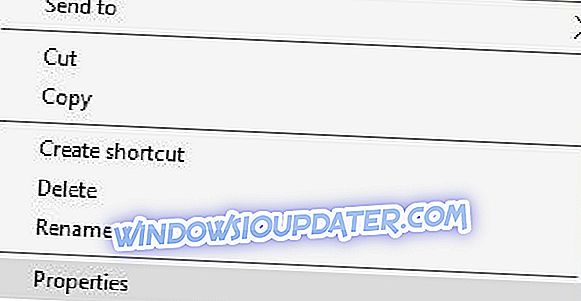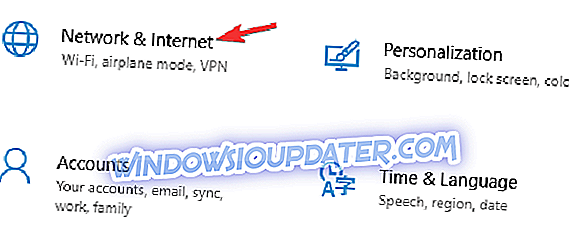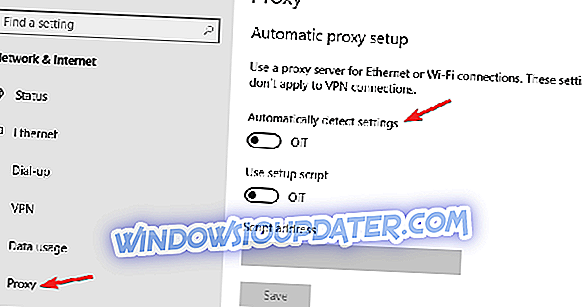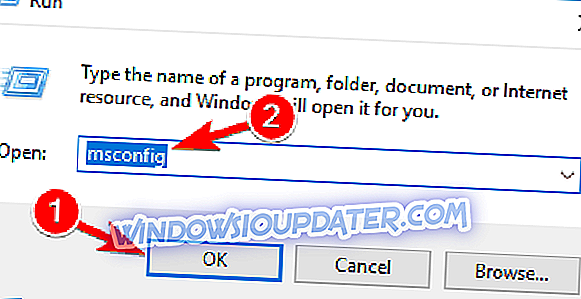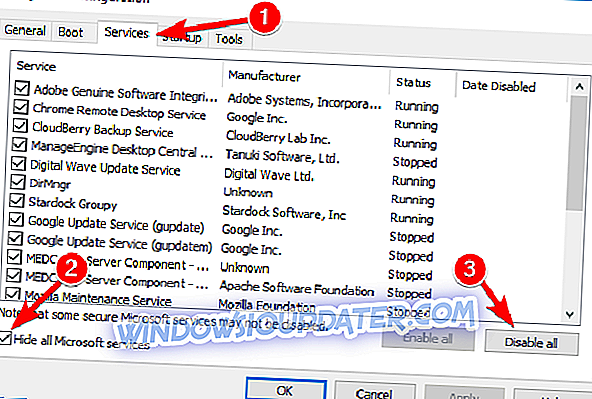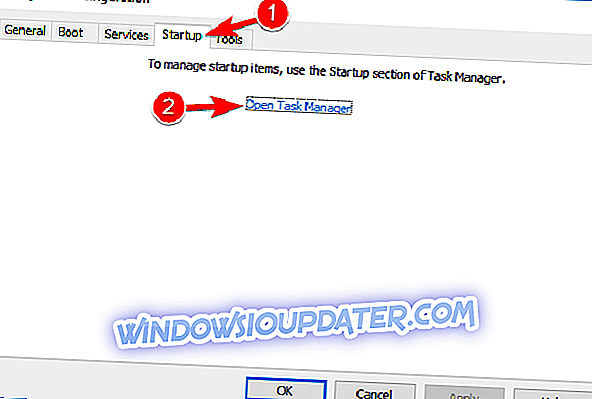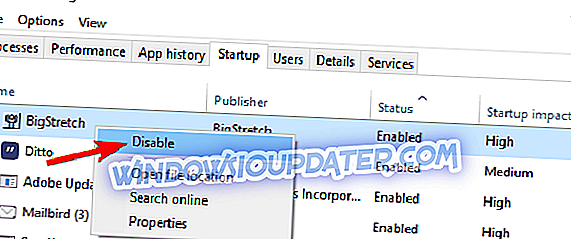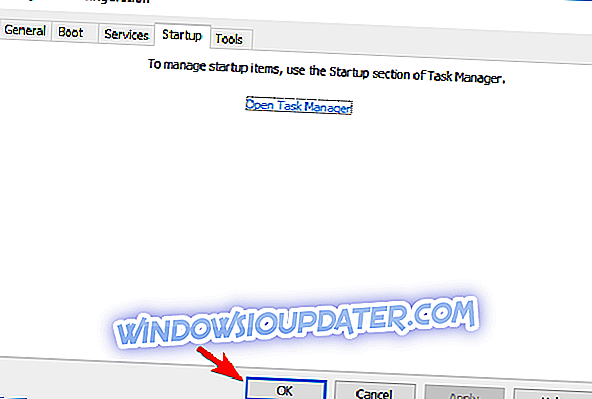Executar aplicativos Android no Windows 10 é relativamente fácil se você tiver Bluestacks instalados. Nós já escrevemos sobre os Bluestacks presos no erro de inicialização, mas os usuários relataram que o Bluestacks também não conseguiu se conectar ao erro do servidor. Esse erro pode causar problemas com determinados aplicativos, então vamos ver como corrigi-lo.
BlueStacks não conseguiu se conectar ao servidor, como corrigi-lo?
BlueStacks não conseguiu se conectar à mensagem do servidor pode causar vários problemas e falando de problemas, aqui estão alguns problemas comuns que os usuários relataram:
- BlueStacks erro ao carregar canais incapazes de se conectar à Internet -Esta é outra variação deste erro, e geralmente é causada pelo seu antivírus, por isso não deixe de adicionar Bluestacks à lista de exceções.
- Bluestacks 3 sem conexão com a Internet - Às vezes você pode não ter uma conexão com a Internet em Bluestacks. Isso pode ser causado pelo seu proxy, por isso, desative-o.
- Falha na conexão de Bluestacks - Às vezes, você pode receber uma mensagem de falha na conexão e, se encontrar esse problema, altere as configurações de rede.
Solução 1 - desative seu antivírus temporariamente

De acordo com os usuários, o problema comum que pode fazer com que o BlueStacks não consiga se conectar ao problema do servidor é o seu antivírus. Seu antivírus pode às vezes bloquear Bluestacks sem o seu conhecimento, e para corrigir isso, você precisa ter certeza de que o BlueStacks é adicionado à lista de exceções no seu antivírus e firewall.
Se isso não ajudar, seu próximo passo seria desativar determinados recursos antivírus ou todo o seu antivírus. Falando de recursos problemáticos, certifique-se de desativar o recurso de verificação de HTTP, se disponível em seu antivírus. Além disso, adicione Bluestacks à lista de exclusões na seção de filtragem HTTP .
Na pior das hipóteses, a única opção pode ser remover seu antivírus. Depois de remover o antivírus do seu PC, verifique se o problema ainda está lá.
Se não, você deve considerar a mudança para uma solução antivírus diferente. Existem muitas ferramentas antivírus no mercado, mas se você quiser um antivírus que não interfira no seu sistema e aplicativos, sugerimos que você experimente o Bitdefender .
Solução 2 - Alterar o DNS
Às vezes, problemas com o DNS podem fazer com que esse problema apareça e, para corrigi-lo, talvez você queira alterar seu DNS. Para fazer isso, siga estes passos simples:
Clique com o botão direito do mouse no ícone de rede no canto inferior direito e escolha sua rede no menu.
- Clique com o botão direito do mouse no ícone de rede no canto inferior direito e escolha sua rede no menu.
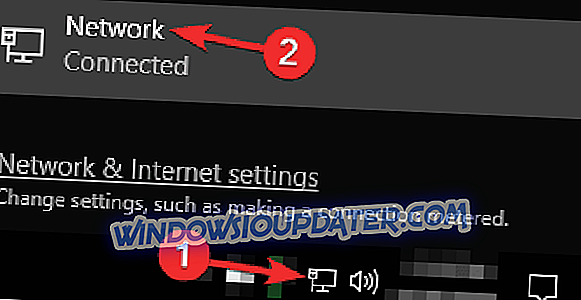
- Nas configurações relacionadas, selecione Alterar opções do adaptador .
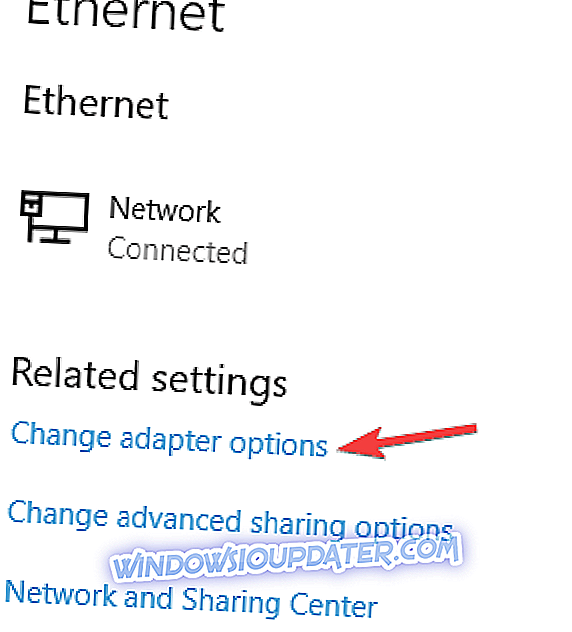
- Quando a janela Conexões de Rede for aberta, selecione sua conexão de rede, clique com o botão direito e escolha Propriedades no menu.
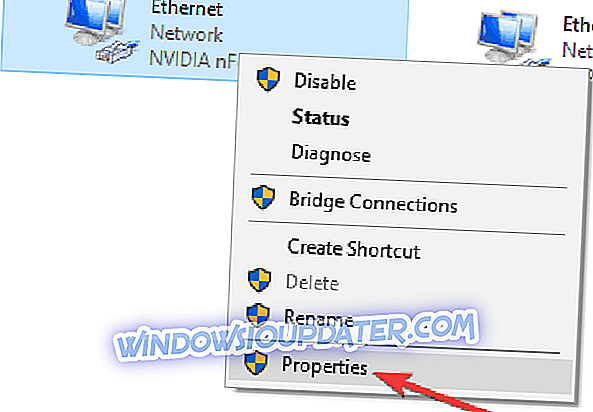
- Selecione o Protocolo da Internet Versão 4 (TCP / IPv4) e clique no botão Propriedades .
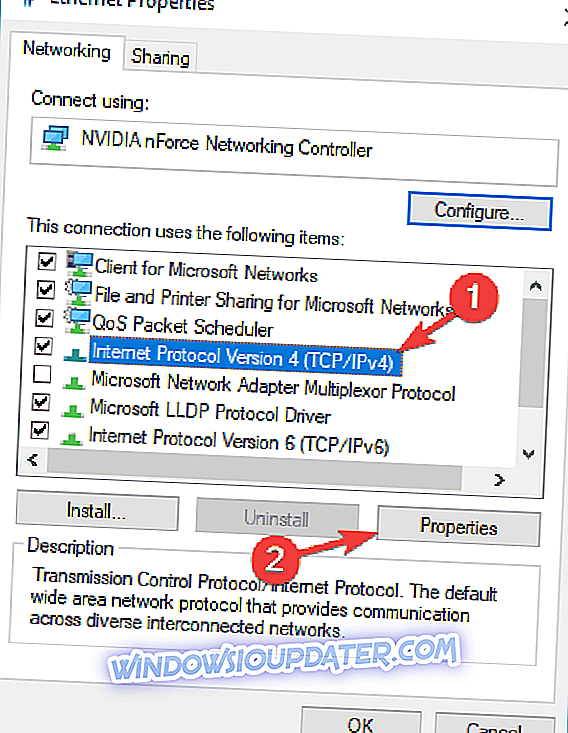
- Escolha a opção Usar os seguintes endereços de servidor DNS e insira 8.8.8.8 como o servidor DNS preferencial e 8.8.4.4 como servidor DNS alternativo . Você também pode usar 208.67.222.222 como Preferred e 208.67.220.220 como servidor DNS alternativo.
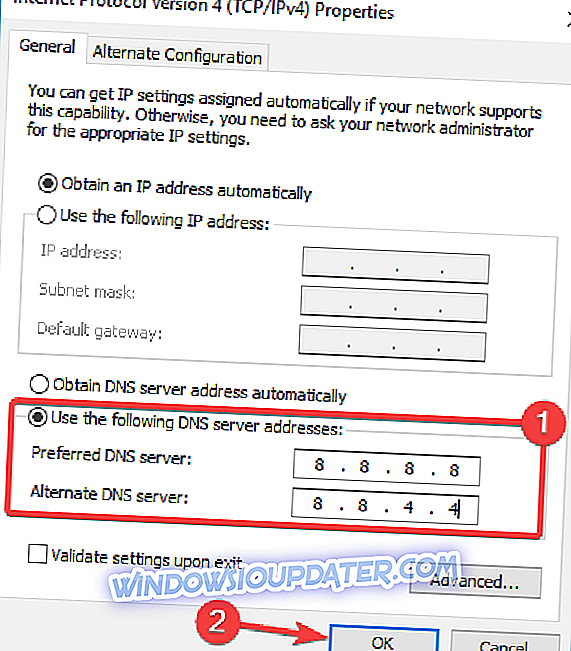
- Depois de terminar, clique em OK para salvar as alterações.
Solução 3 - Instale os aplicativos via arquivo .apk
Às vezes, você pode não conseguir baixar e instalar aplicativos on-line porque não conseguiu se conectar ao erro do servidor, mas pode contornar esse problema fazendo o download do arquivo .apk de uma fonte de terceiros e instalando-o manualmente.
Tenha em mente que a instalação de aplicativos de fontes de terceiros não é a prática mais segura, portanto, use essa solução apenas quando necessário.
Solução 4 - Alterar os privilégios do BlueStacks
Às vezes, esse erro pode ocorrer se você não tiver os privilégios adequados para executar o Bluestacks, mas poderá corrigir esse problema alterando seus privilégios sobre a pasta de instalação do BlueStacks. Para fazer isso, siga estas etapas:
- Localize o diretório de instalação do Bluestacks. Por padrão, o aplicativo deve ser armazenado na pasta C: Program Files (x86) .
- Localize a pasta BlueStacks, clique com o botão direito e escolha Propriedades no menu.
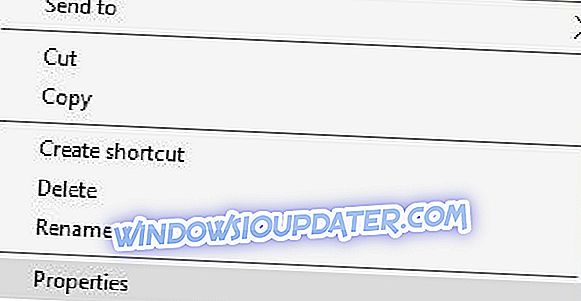
- Vá para a aba Segurança e clique no botão Editar .
- Selecione seu nome de usuário na lista de nomes de grupos ou usuários e marque Controle total na coluna Permitir e clique em Aplicar e OK para salvar as alterações.
Depois de alterar os privilégios, tente executar o software Bluestacks novamente.
Solução 5 - Reinicie sua conexão com a internet
De acordo com os usuários, esse erro pode ser causado por Bluestacks e, para corrigi-lo, você só precisa reiniciar sua conexão com a Internet. Isso é uma coisa muito simples de fazer, e você pode fazer isso seguindo estas etapas:
- Abra Conexões de Rede e localize sua conexão de rede.
- Clique com o botão direito e escolha Desativar no menu.

- Depois que sua conexão for desativada, aguarde alguns segundos e, em seguida, clique com o botão direito do mouse na conexão novamente e escolha Ativar no menu.
Alternativamente, você também pode fazer isso reiniciando seu roteador. Para fazer isso, basta pressionar o botão liga / desliga no roteador para desligá-lo. Aguarde alguns segundos e, em seguida, pressione o botão liga / desliga para ligar o roteador novamente.
Solução 6 - Reinstalar Bluestacks
Se você continuar recebendo Bluestacks não conseguiu se conectar ao erro do servidor, sua única chance pode ser a reinstalação de Bluestacks. Existem várias maneiras de fazer isso, mas a melhor delas é um software de desinstalação, como o IOBit Uninstaller .
Caso você não esteja familiarizado, o software desinstalador é um aplicativo especial que pode remover qualquer programa do seu PC. Além de remover o aplicativo selecionado, o desinstalador removerá todos os arquivos e entradas de registro associados a ele. Isso garantirá que o aplicativo seja completamente removido e impeça que os arquivos restantes fiquem interferindo no seu sistema.
Depois de remover os Bluestacks, instale-o novamente e verifique se o problema foi resolvido. Para evitar esse problema no futuro, baixe e instale a versão mais recente do Bluestaks no seu PC.
Solução 7 - Obter automaticamente o endereço IP
De acordo com os usuários, para que o Bluestacks funcione corretamente, você precisa ter certeza de que está configurado para obter automaticamente o endereço IP. Se essa opção não estiver ativada, você poderá encontrar falhas no BlueStacks para se conectar ao servidor .
No entanto, você pode corrigir esse problema fazendo algumas pequenas alterações. Para fazer isso, siga estas etapas:
- Abra as propriedades da sua conexão. Mostramos a você como fazer isso em uma das nossas soluções anteriores.
- Agora selecione Internet Protocol Version 4 (TCP / IPv4) e clique no botão Propriedades .
- Selecione Obter um endereço IP automaticamente e clique em OK para salvar as alterações.

Depois de fazer isso, o problema com o Bluestacks deve ser completamente resolvido.
Solução 8 - Verifique sua conexão com a Internet
Se você continuar recebendo falhas do BlueStacks para se conectar à mensagem do servidor, é possível que sua conexão com a Internet não esteja funcionando corretamente. Para verificar isso, certifique-se de que você pode acessar outros sites no seu PC.
Como alternativa, desative todos os aplicativos de rede que possam estar em execução em segundo plano. Por fim, tente usar uma conexão com fio. Embora a conexão sem fio tenha seus benefícios, é possível que haja alguma interferência causando esse problema.
Solução 9 - Desativar seu proxy
Às vezes, BlueStacks não conseguiu se conectar à mensagem do servidor pode aparecer devido ao seu proxy. Muitos usuários estão usando o proxy para proteger sua privacidade on-line, mas às vezes seu proxy pode causar problemas com determinados aplicativos.
Para corrigir o problema, é aconselhável desativar seu proxy. Isso é bastante simples, e você pode fazer isso seguindo estas etapas:
- Pressione a tecla Windows + I para abrir o aplicativo Configurações .
- Selecione Rede e Internet .
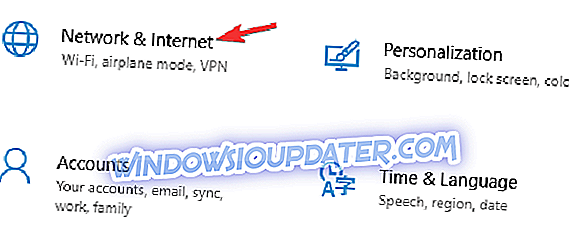
- No menu à esquerda, selecione Proxy . No painel direito, desative todas as opções.
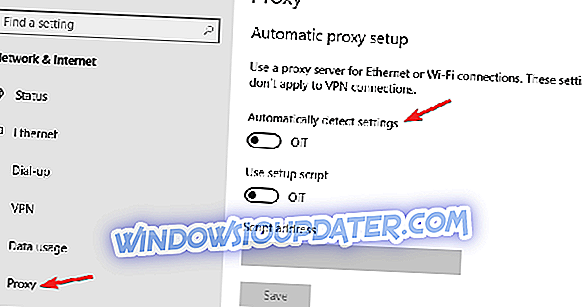
Depois de fazer isso, seu proxy deve ser desativado e você poderá usar o BlueStacks novamente. Se você está preocupado com sua privacidade online, uma solução melhor seria uma VPN como a Cyberghost VPN .
Solução 10 - Execute uma inicialização limpa
Às vezes, BlueStacks não conseguiu se conectar à mensagem do servidor pode aparecer devido a aplicativos de terceiros em execução em segundo plano. No entanto, você pode corrigir esse problema desativando todos os aplicativos e serviços de inicialização. Para fazer isso, siga estas etapas:
- Pressione a tecla Windows + R e digite msconfig . Agora clique em OK ou pressione Enter .
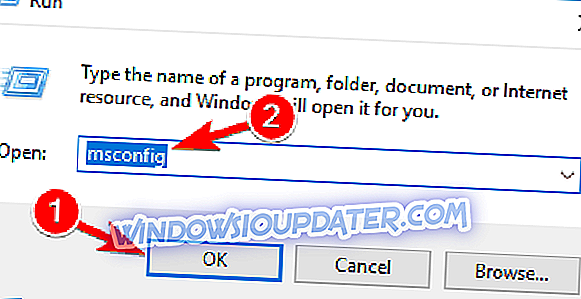
- Quando a janela Configuração do sistema for aberta, navegue até a guia Serviços . Marque Ocultar todos os serviços da Microsoft e clique em Desativar todos os botões.
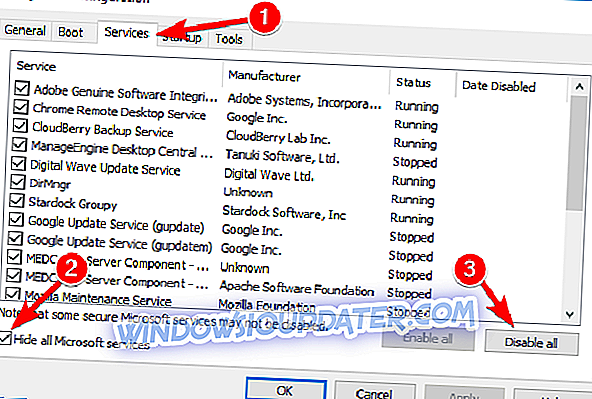
- Agora, vá para a guia Inicialização e clique em Abrir Gerenciador de Tarefas .
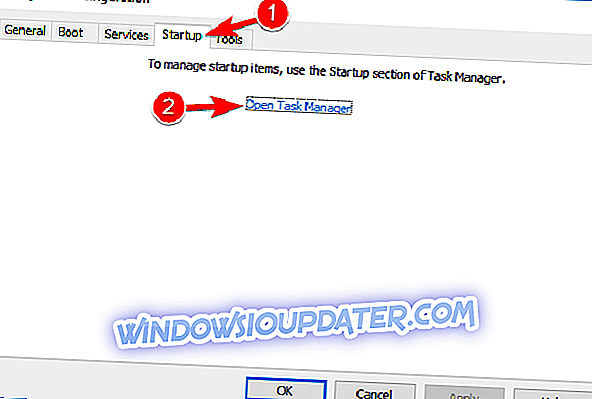
- Quando o Gerenciador de Tarefas é aberto, uma lista de aplicativos de inicialização será exibida. Selecione o primeiro item da lista, clique com o botão direito e escolha Desativar no menu. Repita este passo para todas as aplicações na lista.
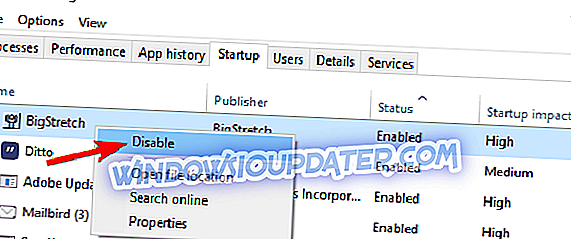
- Depois de desativar todos os aplicativos de inicialização, volte para a janela Configuração do sistema e clique em Aplicar e OK . Reinicie o seu PC para aplicar as alterações.
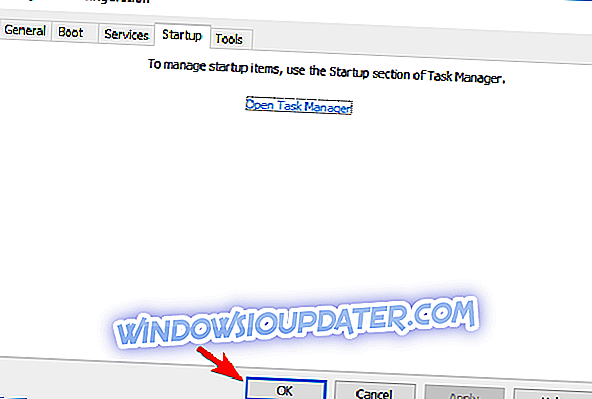
Assim que o seu PC reiniciar, verifique se o problema ainda está lá. Se o problema não aparecer, é bem provável que determinado serviço ou aplicativo esteja causando isso. Para descobrir qual aplicativo está causando o problema, você precisa ativar aplicativos e serviços desativados, um por um ou em grupos.
Lembre-se de que você terá que reiniciar o computador depois de ativar um grupo ou serviços ou aplicativos para aplicar as alterações. Depois de encontrar o aplicativo problemático, desative-o ou desinstale-o e o problema será resolvido.
O Bluestacks é uma ótima ferramenta e, se tiver algum problema durante a conexão com um servidor, você poderá corrigi-los usando uma das soluções deste artigo.